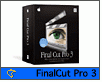Fotografický magazín "iZIN IDIF" každý týden ve Vašem e-mailu.
Co nového ve světě fotografie!
Zadejte Vaši e-mailovou adresu:
Kamarád fotí rád?
Přihlas ho k odběru fotomagazínu!
Zadejte e-mailovou adresu kamaráda:

Software
Final Cut Pro: klíčové body
19. května 2003, 00.00 | Snad nejdůležitějším omezením Final Cut Expressu je to, že až na výjimky (mezi něž patří třeba řízení průhlednosti klipu) neumožňuje práci s tzv. klíčovými body. Final Cut Pro nicméně klíčové body podporuje kdekoliv, kde to má jen trochu význam; dnes se na ně proto podíváme trochu blíž.
Snad nejdůležitějším omezením Final Cut Expressu (www.mujmac.cz/art/sw/finalcutexpress.html) je to, že až na výjimky (mezi něž patří třeba řízení průhlednosti klipu) neumožňuje práci s tzv. klíčovými body. Final Cut Pro, jehož bohaté služby se právě v tomto miniseriálku ukazujeme, nicméně klíčové body podporuje kdekoli, kde to má jen trochu význam; dnes se na ně proto podíváme trochu blíž.
O co vůbec jde?
Až dosud jsme tiše předpokládali, že nastavení atributů filtru zůstává neměnné pro celý klip. Nezřídka ale narazíme na situaci, kdy bychom chtěli atributy filtru měnit dynamicky v průběhu přehrávání: Final Cut Pro třeba nabízí několik filtrů ve skupině "Perspektiva a třírozměrné deformace", jež umožňují vytvářet docela hezké iluze "přilétajících" nebo "odlétajících" klipů:

Aby to ovšem bylo možné, musíme mít k dispozici nějaký způsob, jímž můžeme určit že — a jak — se mají atributy filtru s časem měnit. A k tomu právě slouží klíčové body: v rámci klipu můžeme určit pro každý atribut filtru libovolný počet bodů (každý z nich leží v určitém okamžiku na časové ose), a pro každý z nich určit požadovanou hodnotu atributu. Hodnoty pro všechny ostatní snímky se pak dopočítají automaticky interpolací.
Dejme tomu, že bychom chtěli nastavit jas klipu tak, aby na jeho samém začátku byl minimální. Pak by měl prudce vzrůst na maximální hodnotu, a od té chvíle pozvolna sestupovat na hodnotu -40, jíž má dosáhnout přibližně ve dvou třetinách klipu. Na této hodnotě se pak má držet až do konce.
Docílit toho je snadné: stačí určit tři klíčové body ve zmíněných místech, a hodnoty atributu v nich nastavit odpovídajícím způsobem. Vidíme to v řádku "Brightness" na následujícím obrázku; řádek "Contrast" ukazuje, že jiné atributy mohou zcela nezávisle využívat odlišnou skupinu klíčových bodů:

Stojí za to jako příklad uvést jednoduchou praktickou ukázku, jak se klíčové body používají: dejme tomu, že z jakéhosi režijního záměru bychom chtěli, aby se kolem pevnostní věže

zvolna "setmělo", ale věž sama aby zůstala nasvícená sluncem. Protože věž sama se nemá měnit, nemůžeme upravovat přímo jas celého klipu: použijeme opět třícestný barevný filtr, známý již z minulého dílu našeho miniseriálu (a to je také důvod, proč nevolíme některý z jednodušších filtrů, jež by na tento úkol stačily také — tento již známe, takže si nemusíme vysvětlovat jeho funkci).
Základní princip je jednoduchý a pro nás žádná novinka: využijeme ovladače "Limit Effect" v dolní části okna ke stanovení takové masky, jež zajistí aplikování filtru pouze na oblohu, ale ne na věž samotnou — díky význačné barvě oblohy, jež se na věži nikde neopakuje, je to snadné. Pak jen stáhneme ovladače jasu:

Tentokrát však neaplikujeme změnu na celý klip: namísto toho do něj umístíme dvojici klíčových bodů, na místo, kde "se má začít stmívat", a na místo, kde má tento proces skončit. Klíčové body samozřejmě stačí umístit pro atributy "Level", určující úrovně, protože ostatní se nemění. Pak nastavíme ručně potřebné hodnoty v klíčových bodech, zatímco Final Cut Pro automaticky dopočítá všechny mezilehlé:

Obsah seriálu (více o seriálu):
- Adobe Premiere 6.5: upgrade nebo update?
- iMovie 3: Tři kroky dopředu, jeden zpátky
- Final Cut Express: spousta muziky za pár korun
- iDVD 3: kroků dopředu více, ale zpátky taky něco...
- Final Cut Pro 3, aneb zázraky ihned, nemožné na počkání
- Final Cut Pro: převod zdrojového materiálu z kamery do počítače
- Final Cut Pro: filtry
- Final Cut Pro: klíčové body
- Final Cut Pro: FXScript
- Final Cut Pro: dokončení
- LiveType: titulky bez kompromisů (dokud nenarazíme na nabodeníčka)
- Compressor a Qmaster
- Cinema Tools